设备modem和路由器
modem和路由器 时间:2021-05-22 阅读:()
LIFESTYLE550HOMEENTERTAINMENTSYSTEM用户指南2-简体中文请阅读并保留所有安全和使用说明.
1.
请阅读这些说明.
2.
请保留这些说明.
3.
请注意所有警告.
4.
请遵守所有说明.
5.
请勿在水附近使用本设备.
6.
请仅用干布进行清洁.
7.
请勿堵塞任何通风口.
请按照制造商的说明安装.
8.
请勿安装在任何热源旁,例如暖气片、热调节装置、火炉或可产生热量的其他设备(包括扩音器).
9.
防止踩踏或挤压电源线,尤其是插头、电源插座以及设备上的出口位置.
10.
只能使用制造商指定的/配件.
11.
在雷雨天或长时间不用时,请切断本设备电源.
12.
任何维修事宜均请向合格的人员咨询.
如果设备有任何损坏,均需进行维修,例如电源线或插头受损、液体溅入或物体落入设备内、设备受淋或受潮、不能正常工作或跌落.
此符号表示产品外壳内存在未绝缘的危险电压,可能会造成触电危险.
此符号表示产品指南中提供了重要的操作和维护说明.
包含小部件,可能会导致窒息.
不适合3岁以下的儿童使用.
本产品含有磁性材料.
关于是否会影响可植入医疗设备的情况,请咨询医生.
本产品为钢化玻璃表面.
务必谨慎,避免撞击.
如果发生破裂,请在处理碎玻璃时多加小心.
为减少着火或电击的危险,请勿使本产品受淋或受潮.
本产品不得受液体淋溅或喷洒,不得将装有液体的物体(如花瓶等)置于本产品上或本产品附近.
请将本产品放置到远离火源和热源的地方.
请勿将明火火源(如点燃的蜡烛)置于本产品上或靠近本产品.
未经授权切勿改装本产品.
请勿将本产品与逆变器配合使用.
请勿在汽车或船舶上使用本产品.
本系统随附的扬声器连接线和互连连接线不可用于入墙式安装.
请根据当地建筑法规选择正确的入墙式安装连接线和连接线.
产品仅使用随附的电源.
如果将电源插头或设备耦合器作为断路设备,那么此类断路设备应当保持可随时恢复工作的状态.
仅适用于海拔2000米以下地区安全使用.
由于有通风需求,Bose不推荐将本产品放置在有限的空间中,比如墙洞或封闭式橱柜.
请勿将支架或产品放置或安装在任何热源旁,比如火炉、暖气片、热调节装置或可产生热量的其他设备(包括扩音器).
产品标签位于控制台的底部.
未经BoseCorporation明确批准,擅自更改或修改本设备会使用户操作本设备的权利失效.
简体中文-3有毒或有害物质或元素的名称及成分有毒或有害物质和元素零件名称铅(Pb)汞(Hg)镉(Cd)六价铬(CR(VI))多溴化联苯(PBB)多溴二苯醚(PBDE)印刷电路板XOOOOO金属零件XOOOOO塑料零件OOOOOO扬声器XOOOOO连接线XOOOOO此表格符合SJ/T11364条款.
O:表示此零件中所有同类物质包含的有毒或有害物质低于GB/T26572中的限定要求.
X:表示此零件使用的同类物质中至少有一种包含的有毒或有害物质高于GB/T26572中的限定要求.
请填写以下内容,留作记录序列号和型号位于包装箱的侧面.
序列号:型号:请将收据与用户指南存放在一处.
现在是您注册Bose产品的好机会.
访问http://global.
Bose.
com/register即可轻松完成注册.
生产日期:序列号中第八位数字表示生产年份;"9"表示2009年或2019年.
中国进口商:Bose电子(上海)有限公司,中国(上海)自由贸易试验区,日樱北路353号,9号厂房C部安全性信息本产品能够接收由Bose提供的自动安全性更新.
要接收自动安全性更新,您必须完成SoundTouchApp中的产品设置流程并将产品连接至互联网.
如果您没有完成设置流程,您需要自行安装Bose届时提供的安全性更新.
许可披露您可以通过系统随附软件包中的SoundTouch应用或使用产品的IP地址来查看许可披露.
SoundTouch应用1.
在应用中,选择Y>设置>关于>法律.
2.
选择适用的许可类型.
IP地址1.
使用以下其中一种方法来获取产品的IP地址:SoundTouch应用:在应用中,选择Y>设置>关于.
选择系统以查看IP地址.
无线路由器:请参阅路由器的用户指南,了解详细信息.
系统:在遥控器上,按下SETUP按钮.
在UNIFY菜单中选择系统信息>网络以查看IP地址.
2.
在与无线网络连接的设备上,打开浏览窗口.
3.
转到/licenses.
pdf以浏览EULA和适用的许可披露.
4-简体中文Apple和Apple标志是Apple公司在美国和其他国家/地区注册的商标.
AppStore是AppleInc.
的服务标志.
Android、GooglePlay以及GooglePlay标志是GoogleLLC的商标.
Amazon、AmazonMusic、Kindle、Fire和所有相关徽标均为Amazon,Inc.
或其子公司的商标.
Bluetooth文字标记和徽标是由BluetoothSIG,Inc.
所拥有的注册商标,BoseCorporation根据许可规定使用上述标记.
Dolby、DolbyAudio和双D符号是DolbyLaboratories的商标.
有关DTS专利,请浏览http://patents.
dts.
com.
经DTS,Inc.
的许可制造.
DTS、其符号、DTS及其符号组合以及DTSDigitalSurround是DTS,Inc.
在美国和/或其他国家/地区的注册商标或商标.
版权所有DTS,Inc.
保留所有权利.
HDMI、HDMIHigh-DenitionMultimediaInterface和HDMI徽标是HDMILicensingLLC在美国及其他国家/地区的商标或注册商标.
iHeartRadio是iHeartMedia,Inc.
的注册商标.
此产品受Microsoft特定知识产权的保护.
未经Microsoft许可,禁止在本产品范围外使用或传播此技术.
N标志是NFCForum,Inc.
在美国及其他国家/地区的商标或注册商标.
Pandora、Pandora徽标和Pandora商品包装是PandoraMedia,Inc.
的商标或注册商标.
未经许可,不得使用.
SiriusXMInternetRadio订阅是单独销售的,仅供美国和波多黎各年满18岁的居民使用.
要在美国订阅SiriusXMInternetRadio,客户应访问www.
sirius.
com或致电1-888-539-7474.
SiriusXM及所有相关的标志和徽标都是SiriusXMRadioInc.
及其子公司的商标.
保留所有权利.
SoundTouch和无线符号设计是BoseCorporation在美国和其他国家/地区的注册商标.
本产品采用了Spotify软件,所需第三方许可见:www.
spotify.
com/connect/third-party-licensesSpotify是SpotifyAB公司的注册商标.
设计时采用了UEITechnology.
已获UniversalElectronics,Inc.
授权.
UEI2000-2016Wi-Fi是Wi-FiAlliance的注册商标.
Bose公司总部:1-877-230-5639Bose、Lifestyle550、Acoustimass、ADAPTiQ、SoundTouch、VirtuallyInvisible和UNIFY是BoseCorporation的商标.
2019BoseCorporation.
未经事先书面许可,不得复制、修改、发行或以其它方式使用本指南的任何部分.
简体中文-5入门指南开箱.
8层1.
9层2.
9层3.
10层4.
10放置原则.
11系统放置示例.
12设置系统UNIFY系统概述.
13UNIFY设置.
14遥控器的使用方法遥控器概览.
15使用SOURCE按钮.
16功能按钮.
16调整音量.
16使用"更多"按钮.
16"AV输出"菜单.
16"AV设置"菜单.
17遥控器发光按钮.
17SoundTouch应用程序设置下载并安装SoundTouch应用程序.
18SoundTouch用户中心.
18现有SoundTouch用户将系统添加至已有帐户.
19将系统连接到一个新的网络.
19个性化预设设置预设.
20播放预设.
20使用遥控器设置预设.
20使用遥控器选择预设.
206-简体中文Bluetooth技术选择配对方法.
21连接移动设备.
21使用NFC连接设备.
22使用遥控器控制连接的移动设备.
22使用移动设备的Bluetooth功能完成连接.
22使用遥控器来连接.
23断开移动设备.
23连接另一台移动设备.
23重新连接设备.
23清空系统的Bluetooth配对列表.
23高级功能禁用Wi-Fi功能.
24重新启用Wi-Fi功能.
24更新系统软件24获取系统信息系统状态指示灯.
25控制台LED指示灯.
25Acoustimass无线低音箱LED指示灯.
26维护与保养清洁.
27客户服务处.
27有限质保.
27技术信息.
27故障排除常见问题解决方案.
28设置红外发射器.
31检查声音.
32简体中文-7附录A:安装参考前控制台面板.
33前置耳机/AUX输入端.
33前部HDMI输入端.
33后控制台面板.
33连接AC-2适配器.
34安装前置扬声器.
35将前置扬声器连接到控制台.
36安装后置扬声器.
37将后置扬声器连接至控制台.
38安装扬声器.
38附录B:系统维护更换遥控器电池.
39附录C:备用有线设置无法将Acoustimass无线低音箱与控制台连接.
408-简体中文开箱您的全新Lifestyle家庭娱乐系统的部件分四层包装,部分含有多盒组件.
每个盒子都有表示其内含物品的图标.
层1层2层4层3注意:如果系统的部分组件损坏或控制台或Acoustimass无线低音箱的玻璃破损,请勿使用.
请联系Bose授权经销商或Bose客户服务中心.
入门指南简体中文-9入门指南层1盒中的物品:控制台(1)HDMI连接线(1)通用遥控器(1)AA电池(4)层2盒中的物品:盒中的物品:控制台电源(1)电源线*(2)用户指南(1)*可能随附多条电源线.
请选择适用于您所在地区的电源线.
10-简体中文层3盒中的物品:VirtuallyInvisible系列II扬声器(5)AC-2适配器(5)前置扬声器连接线(1)后置扬声器连接线(1)盒中的物品:ADAPTiQ耳机(1)螺丝刀(1)红外发射器(1)光纤连接线(1)层4盒中的物品:Acoustimass无线低音箱(1)入门指南简体中文-11放置原则为了避免干扰,应使其他无线设备远离系统0.
3–0.
9m.
将系统放置到远离金属物体和直接热源的地方.
组件建议的摆放方式控制台将控制台放在组件附近.
推荐放在电视附近.
切勿将电视或任何其他组件放在控制台上.
将控制台放在通风良好的地方.
确保附近有交流(市电)插座.
注意:在系统安装完成之前,请将控制台放在可以方便地使用其后部连接面板的位置.
Acoustimass无线低音箱将低音箱放置在其橡胶垫上,沿电视所在的墙面放置,或沿房间前三分之一部分的任何墙面放置.
选择稳定、平坦的表面.
振动会导致低音箱移动,尤其是放置在光滑表面(大理石、玻璃或高度抛光的木材)上时,这种情况更加明显.
低音箱前部距离任何其他表面至少要有8cm的距离.
挡住此面底部的端口会影响音效.
确保附近有交流(市电)插座.
前置扬声器将一个扬声器放在电视左侧,另一个放在右侧.
将中置扬声器置于电视正上方或正下方一个稳定的平面上.
如果将扬声器置于有隔板的书架内,则应将其放在书架的前沿处.
后置扬声器尽可能将后置扬声器放在房间后侧与观众耳朵等高(坐姿)或更高的位置.
将一个扬声器放在电视左侧,另一个放在右侧.
如果将扬声器置于有隔板的书架内,则应将其放在书架的前沿处.
若想体验逼真音色,应将扬声器放在听众的正前方.
若想体验全方位环绕声,将扬声器放在后墙或侧墙.
入门指南12-简体中文系统放置示例入门指南简体中文-13UNIFY系统概述UNIFY智能集成系统将带您完成初始系统设置和配置.
它可以帮助您选择正确的连接线和输入端,并设置Bose遥控器以操作所连接的设备.
注意:开始之前,确保您有一小时的时间用来设置系统.
菜单项可以进行的操作Bluetooth设置管理Bluetooth设备.
设备管理在系统中添加其他设备或配件.
网络设置将系统连接到家庭网络.
软件更新执行系统软件更新.
电源宏自定义遥控器上的电源按钮以同时打开/关闭您的系统、电视和另一个HDMI信号源.
自动关机如果20分钟无信号,将会通过自动关闭电源关闭您的系统.
耳机接口设置前置耳机/AUX输入端的默认使用方式(见第33页).
CEC设置调整控制台的CEC功能.
默认打开:CEC启用交替打开:避免启用CEC的设备更改当前所选的音频源关闭:CEC关闭ADAPTiQ启动ADAPTiQ音频校准过程.
完成后,此菜单选项用于禁用或启用ADAPTiQ.
电视遥控器设置对电视遥控器进行设置.
高级电视音频设置详细了解HDMI(ARC)并设置首选使用方式.
扬声器管理重新访问系统的扬声器设置或添加额外的Acoustimass无线低音箱.
语言选择更改屏幕显示语言.
教程指导您了解诸如SoundTouch等系统关键功能的一系列可选流程.
退出关闭UNIFY菜单.
设置系统14-简体中文UNIFY设置以下是初始UNIFY设置流程:步骤目标配对遥控器将系统遥控器连接到控制台.
选择语言从屏幕列表中选择您的语言.
连接到网络选择并连接到家庭Wi-Fi网络或以太网.
软件更新更新系统软件以提供最新的功能.
有线扬声器将前置和后置扬声器连接到控制台.
无线低音箱将Acoustimass无线低音箱连接到控制台.
电视遥控器设置系统的遥控器以控制电视.
添加设备连接其他音频源.
ADAPTiQ设置定制系统的声音,以便适应您的收听区域的声学特征.
教程指导您了解诸如SoundTouch等系统其他功能的一系列可选流程.
完成初始设置之后,您可以随时访问UNIFY菜单来更改系统设置和配置.
按下遥控器上的按钮以开始UNIFY设置.
设置系统简体中文-15遥控器概览Bose高级射频遥控器可在房间中的任何地方使用,无需将遥控器对准控制台.
遥控器的显示屏是您体验Lifestyle不可或缺的一部分.
它将引导您完成音频源和系统设置.
注意:对于已连接到前端HDMI输入端的设备,其特定功能不受Bose遥控器控制.
数字键盘.
数字键1–6用于显示SoundTouch预设导航板播放控件功能按钮(请见第16页)图文电视模式启动UNIFY设置菜单打开SoundTouch主屏幕按钮控制有线电视的DVR功能访问连接的音频源开启/关闭Bose系统显示屏打开/关闭电视显示额外的设备特定控件上一个频道、章节或选项更换电视输入端遥控器的使用方法16-简体中文遥控器的使用方法使用SOURCE按钮按钮用于切换连接的音频源.
使用遥控器上的导航板访问音频源.
选中音频源,按下OK以选择.
功能按钮遥控器上的红、绿、黄和蓝色按钮与您的有线电视/卫星接收盒上的彩色功能按钮或图文电视功能相对应.
有线电视/卫星接收盒:参阅有线电视/卫星接收盒用户指南.
图文电视功能:对应图文显示器上颜色编码的页码、标题或快捷方式.
调整音量要查看音量,请参考您的遥控器显示屏.
按下+可提高音量.
按下–可降低音量.
按下可使音频静音或取消静音.
注意:如果您设置系统之后仍能听到电视扬声器的声音,请使用电视的设置菜单禁用扬声器.
使用"更多"按钮"更多"按钮用于通过与您目前所选音频源相关的遥控器显示屏来访问其他选项和其他系统控制功能.
1.
按下.
2.
按下或选择遥控器显示屏上的一个功能.
3.
按下OK.
"AV输出"菜单"AV输出"菜单显示当前所选音频源的当前视频分辨率、帧率、音频格式、音频通道数.
1.
按下遥控器上的.
2.
选择AV输出.
3.
按下OK按钮.
4.
按下EXIT按钮.
简体中文-17"AV设置"菜单"AV设置"菜单用于调整特定的系统设置.
所显示的设置选项数量取决于当前所选的音频源.
访问此菜单:1.
按下遥控器上的.
2.
选择AV设置.
3.
按下OK按钮显示当前音频源的"AV设置"菜单.
4.
按下或突出显示您想要更改的选项.
5.
按下OK选择设置.
6.
完成后,按下EXIT按钮.
AV设置目标系统AV调整系统的高音、低音、中置和环绕音频音量.
音频源AV音频:—普通模式提供平衡播放,适合大多数听音情况.
—对话模式增强讲话清晰度.
—夜间模式在喧闹场景时调整对话和音量.
—直接模式专为最纯粹、最逼真的音频体验而设计;建议用于听音乐.
AV同步:调整设备的音频和视频之间的时间间隔.
音轨:在多种语言音轨之间选择.
通知需要输入源时,开启遥控器显示屏闪烁以通知您.
恢复默认设置将音频恢复为默认设置.
遥控器信息显示遥控器的序列号和软件版本.
遥控器发光按钮按下遥控器背面的以在黑暗的环境下开启按钮背光.
遥控器的使用方法18-简体中文SOUNDTOUCH应用程序设置SoundTouch应用程序让您能够使用智能手机、平板或计算机设置和控制SoundTouch.
使用此应用程序,您的智能设备可以用作控制台的一个遥控器.
在应用程序中,您可管理SoundTouch设置、添加音乐服务、搜索本地和全球Internet无线电台、设置和更改预设以及流式传输音乐.
将定期添加新功能.
注意:如果已经为另一系统设置了SoundTouch,则请参阅第19页.
下载并安装SoundTouch应用程序在您的智能手机或平板电脑上下载BoseSoundTouch应用程序.
Apple用户:从AppStore下载Android用户:从GooglePlay商店下载AmazonKindleFire用户:从AmazonAppstore下载按照应用程序中的说明来完成设置,包括添加扬声器至Wi-Fi网络、创建SoundTouch帐户、添加音乐库和使用音乐服务.
在您的家庭Wi-Fi网络中设置好扬声器之后,即可从同一网络的任意一台智能手机或平板电脑上控制此扬声器.
注意:必须为所有连接至控制台的设备使用同一SoundTouch帐户.
如果系统已添加至Wi-Fi网络,在应用程序显示提示信息时,选择系统已在网络中.
SoundTouch用户中心worldwide.
Bose.
com/Support/LS550您可以通过该网站访问用户支持中心,其中包括用户手册、文章、提示、教程、视频库以及用户社区,您可以在其中贴出问题和回答.
简体中文-19现有SOUNDTOUCH用户将系统添加至已有帐户如果已经在另一个系统上设置了SoundTouch,则无需再次下载SoundTouch应用程序.
在应用程序中,选择>设置>添加或重新连接扬声器.
应用程序将指导您完成设置.
将系统连接到一个新的网络如果您的网络信息发生变化,将系统添加到您的新网络.
要进行这一操作,可以将系统调到设置模式.
1.
在应用程序中,选择>设置>系统扬声器并选择系统.
2.
选择连接扬声器.
应用程序将指导您完成设置.
20-简体中文您可以将六个预设值个性化为音乐库中最喜欢的流式传输音乐服务、电台、播放列表、艺术家、专辑或歌曲.
您可以轻触SoundTouch应用程序上的一个按钮以随时访问音乐.
使用"预设"之前,请注意以下事项:您可以通过应用程序和遥控器设置预设.
如果预设音频源为您的音乐库,请确保存储音乐库的计算机处于打开状态并与SoundTouch控制台连接至相同的网络.
不能将预设设置为Bluetooth串流或接线的移动设备.
设置预设1.
使用应用流式传输音乐.
2.
播放音乐时,按住应用程序中的一个预设.
播放预设完成个性化预设后,在应用程序中按下一个预设进行播放.
使用遥控器设置预设1.
按下遥控器上的访问SoundTouch音频源.
2.
按住数字键盘上的数字(1–6)配置一个新预设.
发出提示音即表示新预设设置完成.
使用遥控器选择预设1.
在应用程序中将您最喜欢的电台设置为预设.
2.
按下遥控器上的SoundTouch按钮切换到SoundTouch音频源.
3.
按下数字键盘上的一个数字(1–6)选择一个预设.
个性化预设简体中文-21使用Bluetooth无线技术可以将音乐从启用Bluetooth的智能手机、平板电脑、计算机或其他设备流式传输至控制台.
要从移动设备流式传输音乐,必须先将移动设备连接到控制台.
选择配对方法您可使用Bluetooth无线技术或者近场通信(NFC)将您的移动设备与控制台连接.
什么是NFCNFC是一种使设备只需相互轻触即可建立无线通信的技术.
参见设备的用户指南了解该型号是否支持NFC.
如果您的设备不支持NFC或者您不确定:按照"连接移动设备"的说明操作.
如果您的设备支持NFC:按照第22页上的"使用NFC连接设备"中的说明执行操作.
注意:如果您的设备支持通过NFC进行Bluetooth配对,则您可使用任一方法.
连接移动设备1.
按下遥控器上按钮并在遥控器显示屏上选择Bluetooth.
2.
根据屏幕说明将控制台置于配对模式.
3.
在SoundTouch应用程序中,从设备托盘中选择系统.
4.
选择Bluetooth.
5.
选择连接.
6.
从移动设备列表中选择Lifestyle系统.
提示:在应用程序中查找您为系统输入的名称.
如果没有为系统命名,将显示默认名称.
连接成功后,系统的名字在设备列表中显示为"已连接".
BLUETOOTH技术22-简体中文使用NFC连接设备1.
打开系统电源后,解锁设备并打开Bluetooth和NFC功能.
有关这些功能的更多信息,请参考您的设备用户指南.
2.
用移动设备上的NFC触点轻触Bose商标上方的Lifestyle控制台顶部.
移动设备会提醒您接受配对.
使用遥控器控制连接的移动设备连接后,您可使用遥控器访问连接的移动设备.
从菜单选择Bluetooth要连接设备,请参见第21页.
您可使用遥控器控制系统上的Bluetooth功能的以下部分:连接设备.
查看可用的艺术家信息.
控制回放(播放、暂停、停止、跳至下一首等).
清空配对列表.
使用移动设备的Bluetooth功能完成连接1.
在移动设备上,打开Bluetooth功能.
提示:Bluetooth菜单通常在"设置"菜单中.
2.
从移动设备列表中选择系统.
BLUETOOTH技术简体中文-23使用遥控器来连接您可以从设备向您的控制台流传输音频.
1.
打开设备上的Bluetooth功能.
2.
在遥控器上通过菜单选择Bluetooth音频源.
控制台连接上一次向系统流式传输音乐的设备.
3.
在设备上播放音乐.
断开移动设备关闭移动设备的Bluetooth功能.
连接另一台移动设备连接另一台移动设备时,按下按钮并选择Bluetooth设置(请见第21页).
重新连接设备打开电源后,控制台将尝试重新连接最近连接过的设备.
注意:该设备必须在连接范围内且已打开电源.
如果您的设备支持NFC,用移动设备上的NFC触点轻触Bose商标上方的控制台顶部.
清空系统的Bluetooth配对列表在应用程序内,选择>设置>扬声器设置>选择扬声器>Bluetooth>清空Bluetooth配对列表>清空.
配对列表清空.
也可以在控制台中清空系统的配对列表.
1.
按下按钮.
2.
选择Bluetooth设置.
3.
选择清空Bluetooth配对列表.
BLUETOOTH技术24-简体中文禁用Wi-Fi功能1.
按住控制台的按钮10秒.
2.
松开按钮.
重新启用Wi-Fi功能系统开启时,系统的Wi-Fi自动重启.
更新系统软件如果系统已连接到家庭网络,则每次使用系统时它都会检查软件更新.
如果有可用的更新,它会自动下载.
更新下载完成后,当您关闭控制台时屏幕文本会提示您可以进行更新的安装.
安装后系统将自动关闭.
高级功能简体中文-25系统状态指示灯控制台前部的LED指示灯可显示系统状态.
根据系统状态LED闪烁不同颜色.
控制台LED指示灯指示灯活动系统状态关闭系统关闭闪烁的白色光系统正在启动常亮白色光系统已启动闪烁的琥珀色光正在下载系统软件更新琥珀色光常亮无网络连接常亮红色光固件错误-联系Bose客户服务处获取系统信息26-简体中文Acoustimass无线低音箱LED指示灯指示灯活动系统状态闪烁的琥珀色光已准备好连接常亮白色光已连接到控制台常亮琥珀色光(微暗)与控制台的连接已断开闪烁的白色光正在下载系统软件更新闪烁的红色光固件错误-联系Bose客户服务处获取系统信息简体中文-27清洁切勿让液体溅入系统或任何开口.
应使用随附的清洁布或其他柔软的干布清洁系统外表面.
请勿在系统附近使用喷雾剂.
请勿使用任何溶剂、化学品或含酒精、氨水、研磨剂的清洁剂.
切勿让物体落入任何开口中.
客户服务处有关使用系统的其他帮助:访问worldwide.
Bose.
com/Support/LS550请联系Bose客户服务中心.
有限质保系统受有限质保保护.
有关有限质保的详情,请访问我们的网站:global.
Bose.
com/warranty.
要注册产品,请访问global.
Bose.
com/register了解有关说明.
未进行注册并不影响您的有限质保权利.
技术信息美国/加拿大/国际:控制台:10VDC3.
3A,44VDC1.
25AAcoustimass无线低音箱:100-240V50/60Hz,180W维护与保养28-简体中文如果您的家庭娱乐系统遇到问题:确保所有系统组件已连接到交流(市电)插座.
接好所有连接线.
检查系统状态指示灯的状态(请参见第25页).
使系统远离任何可能的干扰源(无线路由器、无线电话、电视、微波炉等).
验证系统在无线路由器或移动设备的建议范围内,以确保其能够正常工作.
若无法解决问题,请参见下表了解常见问题的症状和解决方法.
若仍然无法解决问题,请联系Bose客户服务中心.
常见问题解决方案下表列出了常见问题的症状和可能的解决方案.
症状解决方案系统对遥控器的初始操作没有响应在装置前侧按下电源按钮手动打开控制台.
按下遥控器上的任意按钮.
每次按下时,控制台上的系统状态指示灯都会闪烁.
确认遥控器电池安装正确且不需要更换(请参见第39页).
拔出控制台的电源线,等待30秒,然后再将其牢固插入交流(市电)插座中.
遥控器无法控制在初始设置中添加的设备连接红外发射器(请参见第31页).
电视仍在播放声音通过电视的设置菜单禁用电视扬声器.
与音频源的视频连接不佳按下控制台上的按钮并选择设备设置选项.
根据屏幕说明更改视频连接.
系统无响应从菜单选择连接的设备.
拔出控制台的电源线,等待30秒,然后再将其牢固插入交流(市电)插座中.
与HDMI(ARC)相关的问题确保系统的HDMI线缆已插入电视上标示为ARC或AudioReturnChannel的连接器.
如果您的电视没有HDMIARC连接器,按下遥控器上按钮并从UNIFY菜单选择电视音频高级设置(请见第13页).
故障排除简体中文-29症状解决方案与CEC相关的问题如果控制台已连接到电视的HDMIARC连接器,请确保已启用电视系统菜单中的消费电子产品控制(CEC).
您的电视上的CEC可能使用其他的名称.
有关更多信息,请参阅电视的用户指南或按下遥控器上的按钮并从UNIFY菜单中选择CEC设置(请见第13页).
已连接设备自行切换按下遥控器上的按钮并从"CEC设置"UNIFY菜单项中选择交替打开(请见第13页).
系统不出声增大音量.
按下遥控器上的静音按钮确保系统未静音.
确保选择了正确的音频源.
循环选择并尝试不同的音频源.
确保HDMI线缆已插入电视上标示为ARC或AudioReturnChannel的连接器.
如果电视没有HDMIARC连接器,使用HDMI线之外的辅助音频线.
如果使用辅助音频线,将该线缆插入电视上标有Output或OUT的连接器.
拔出控制台的电源线,等待30秒,然后再将其牢固插入交流(市电)插座中.
无法完成网络设置选择正确的网络名称并输入密码(区分大小写).
使用以太网连接线连接网络.
重启您的调制解调器和路由器.
无法完成SoundTouch设置连接移动设备和系统到同一Wi-Fi网络.
如果系统已添加至Wi-Fi网络,在应用程序显示提示信息时,选择系统已在网络中.
在您用于设置的移动设备上启用Wi-Fi.
测试网络连接.
重启移动设备.
重启您的调制解调器和路由器.
卸载应用程序,重新安装应用程序,重置系统并重新设置.
Acoustimass无线低音箱状态LED为琥珀色光常亮(暗)根据屏幕故障诊断提示操作.
按下控制台或遥控器上的按钮并选择扬声器管理以重新运行设置(请见第13页).
使用3.
5mm立体声线缆连接低音箱(见第40页).
拔出Acoustimass的电源线,等待30秒,然后再将其牢固插入交流(市电)插座中.
故障排除30-简体中文症状解决方案低音过重或过低调节系统的低音设置(请参见第17页).
执行ADAPTiQ音频校准(请参见第14页).
将低音箱远离附近的墙体和墙角.
声音失真循环选择并尝试不同的音频源.
降低与控制台所连设备的输出音量.
确保音频源的音频输入线已连接且未损坏.
如果您之前未运行ADAPTiQ,从UNIFY菜单选择ADAPTiQ(见第13页).
拔出控制台的电源线,等待30秒,然后再将其牢固插入交流(市电)插座中.
连接的设备没有声音开启设备.
循环选择并尝试不同的音频源.
请参阅该设备的用户手册.
无电视图像,但能听到声音确定为视频源选择了正确的电视视频输入选项.
所连接的设备对遥控器命令的反应不一致尝试重新设置设备.
按下控制台上的按钮.
选择设备选项并根据屏幕上的说明重新设置该设备.
更换遥控器电池(请参见第39页).
设置红外发射器(请参见第31页).
同轴数字音频设备上的声音间歇性中断确认音频线已正确连接到控制台和共轴数字音频设备.
循环选择并尝试不同的音频源.
尝试重新设置设备.
按下控制台上的按钮.
选择共轴数字音频设备选项并根据屏幕上的说明重新设置该设备.
拔出控制台的电源线,等待30秒,然后再将其牢固插入交流(市电)插座中.
控制电视或音频源设备时,并不是所有遥控按钮都有所需功能按下遥控器上的按钮并选择电视遥控设置>高级设置.
连接到新网络或不同的网络按下按钮并选择网络设置.
如果您的网络信息有所变更,或者要将系统连接至另一网络,请参见SoundTouch应用程序中的"帮助".
如果无线连接有问题,请使用以太网线连接网络.
故障排除简体中文-31症状解决方案无法播放Bluetooth音频在系统中:使用Bluetooth音频源屏幕连接移动设备.
使用遥控器清空系统的配对列表:—在Bluetooth音频源中,按下遥控器上的更多按钮.
—选择清空配对列表.
尝试连接不同的移动设备.
在您的移动设备上:禁用并重新启用Bluetooth功能.
在Bluetooth菜单中删除系统.
再次连接.
请参考设备文档.
请参见第29页上的"系统不出声".
设置红外发射器如果遥控器和所连接设备的响应性有问题,Bose建议使用提供的红外发射器.
注意:请仅在遥控第三方设备出现问题时使用红外发射器.
1.
从盒中取出红外发射器.
2.
将发射器插入控制台后侧的IR连接器.
3.
取下发射器塑料板上的三个吸附垫并将其放到三个发射器滚珠的平底上.
发射器滚珠故障排除32-简体中文4.
从吸附垫上取下塑料衬垫.
5.
将三个红外滚珠放到设备的柜子中或直接放到设备前方.
6.
测试遥控器响应性.
如果问题仍然存在,重新放置红外滚珠并重新测试.
检查声音1.
打开电视.
2.
如果您在使用有线电视接收器/机顶盒或其他辅助音频源:打开音频源的电源.
如果辅助音频源已与电视连接,选择相应的电视输入.
3.
打开控制台.
低音箱将发出提示音.
注意:如果低音箱未发出声音,请参见第30页.
故障排除简体中文-33前控制台面板控制台前侧有以下输入端:耳机HDMI输入端在连接设备之后,这些输入端在菜单中显示为AUXIN和HDMI(前部).
它们可用于连接数码相机、视频相机、媒体播放器和您喜欢的移动设备.
前置耳机/AUX输入端这个3.
5mm输入端可用于耳机,或者您喜欢的移动设备的音频选项.
耳机设置使用的是默认选项.
要使用此输入端作为AUXIN,按下遥控器上的按钮并选择屏幕显示屏上的耳机连接器.
设备连接后,从菜单中选择AUXIN.
前部HDMI输入端您可以使用此输入端连接配备HDMI输出端的设备.
注意:对于已连接到前端HDMI输入端的设备,其特定功能不受Bose遥控器控制.
后控制台面板HDMI以太网维修扬声器连接器光纤同轴模拟HDMI(ARC)电源故障排除附录A:安装参考34-简体中文连接AC-2适配器1.
使用螺丝刀,向左侧旋转(逆时针)将接线端子拧松.
2.
对于前置扬声器:将四针线裸露端插入适配器,方法是将L+、C+或R+标记的红线插入红色端子(+)并将无标记线插入无标记银色端子(–).
对于后置扬声器:将两针线裸露端插入适配器,方法是将L+或R+标记红线插入红色端子(+)并将无标记线插入无标记银端子(–).
注意:确保仅插入每条外露电线的裸露部分,避免夹住电线的绝缘层.
3.
使用螺丝刀,向右侧旋转(顺时针)将接线端子拧紧.
4.
重复步骤1–4连接其他适配器.
附录A:安装参考简体中文-35安装前置扬声器在"有线扬声器"步骤中,UNIFY设置会引导您完成前置扬声器的初始安装(请参见第14页).
如果您已经完成设置但移动了系统,请参考以下说明以重新装配家庭娱乐系统的后续部分.
小心:在控制台连接到交流(市电)适配器时,切勿连接扬声器.
您需要:盒中的物品:VirtuallyInvisible系列II扬声器(3)AC-2适配器(3)前置扬声器连接线(1)盒中的物品:螺丝刀(1)附录A:安装参考36-简体中文将前置扬声器连接到控制台1.
将AC-2适配器连接到扬声器线的裸露端.
请参见第34页上的"连接AC-2适配器".
2.
将连接到带L+标记的线缆的适配器连接到电视左侧扬声器.
3.
将连接到带R+标记的线缆的适配器连接到电视右侧扬声器.
4.
将连接到带C+标记的线缆的适配器连接到中置扬声器.
5.
将六针线的另一端连接至控制台背面的六针前置扬声器连接器.
注意:控制台后侧的四针"前置扬声器"连接器不使用.
附录A:安装参考简体中文-37安装后置扬声器在"有线扬声器"步骤中,UNIFY设置会引导您完成后置扬声器的初始安装(请参见第14页).
如果您已经完成设置但移动了系统,请参考以下说明以重新装配家庭娱乐系统的后续部分.
您需要:盒中的物品:VirtuallyInvisible系列II扬声器(2)后置扬声器连接线(1)AC-2适配器(2)盒中的物品:螺丝刀(1)附录A:安装参考38-简体中文将后置扬声器连接至控制台1.
将AC-2适配器连接到扬声器线的裸露端.
请参见第34页上的"连接AC-2适配器".
2.
将连接到带L+标记的线缆的适配器连接到房间左侧扬声器.
3.
将连接到带R+标记的线缆的适配器连接到房间右侧扬声器.
4.
将四针线连接至控制台后的四针后置扬声器连接器.
安装扬声器您可以将扬声器安装在墙壁托架、落地支架或桌面支架上.
要购买这些配件,请联系您当地的Bose经销商或访问www.
Bose.
com.
小心:仅能使用Bose提供的硬件安装扬声器.
未经授权私自安装可能会损坏您的Bose系统及其组件.
本系统随附的扬声器连接线和互连连接线不可用于入墙式安装.
请根据当地建筑法规选择正确的入墙式安装连接线和连接线.
附录A:安装参考简体中文-39更换遥控器电池电池电量明显下降时,请更换所有四颗电池.
1.
滑动打开遥控器背面的电池舱盖.
2.
安装四节AA(IECLR6)1.
5V电池.
电池的+和–符号应与电池舱内的+和–标记保持一致.
3.
滑上电池舱盖,确保卡到位.
附录B:系统维护40-简体中文无法将Acoustimass无线低音箱与控制台连接如果无法以无线方式将低音箱连接至控制台,也可以使用3.
5mm立体声线缆(未提供)连接.
注意:如果没有3.
5mm立体声线缆,请联系您的授权Bose经销商或Bose客户服务处.
要安装3.
5mm立体声线缆:1.
在遥控器上,按下SETUP.
2.
选择扬声器管理.
3.
按照屏幕说明操作,直到显示"以下步骤将指导您设置低音音箱"消息.
4.
按下,然后按照屏幕说明来完成设置.
附录C:备用有线设置简体中文-412019BoseCorporation,100TheMountainRoad,Framingham,MA01701-9168USAAM840417-0010修订版00wworldwide.
Bose.
com/Support/LS550mXosWglobal.
Bose.
com/warranty
1.
请阅读这些说明.
2.
请保留这些说明.
3.
请注意所有警告.
4.
请遵守所有说明.
5.
请勿在水附近使用本设备.
6.
请仅用干布进行清洁.
7.
请勿堵塞任何通风口.
请按照制造商的说明安装.
8.
请勿安装在任何热源旁,例如暖气片、热调节装置、火炉或可产生热量的其他设备(包括扩音器).
9.
防止踩踏或挤压电源线,尤其是插头、电源插座以及设备上的出口位置.
10.
只能使用制造商指定的/配件.
11.
在雷雨天或长时间不用时,请切断本设备电源.
12.
任何维修事宜均请向合格的人员咨询.
如果设备有任何损坏,均需进行维修,例如电源线或插头受损、液体溅入或物体落入设备内、设备受淋或受潮、不能正常工作或跌落.
此符号表示产品外壳内存在未绝缘的危险电压,可能会造成触电危险.
此符号表示产品指南中提供了重要的操作和维护说明.
包含小部件,可能会导致窒息.
不适合3岁以下的儿童使用.
本产品含有磁性材料.
关于是否会影响可植入医疗设备的情况,请咨询医生.
本产品为钢化玻璃表面.
务必谨慎,避免撞击.
如果发生破裂,请在处理碎玻璃时多加小心.
为减少着火或电击的危险,请勿使本产品受淋或受潮.
本产品不得受液体淋溅或喷洒,不得将装有液体的物体(如花瓶等)置于本产品上或本产品附近.
请将本产品放置到远离火源和热源的地方.
请勿将明火火源(如点燃的蜡烛)置于本产品上或靠近本产品.
未经授权切勿改装本产品.
请勿将本产品与逆变器配合使用.
请勿在汽车或船舶上使用本产品.
本系统随附的扬声器连接线和互连连接线不可用于入墙式安装.
请根据当地建筑法规选择正确的入墙式安装连接线和连接线.
产品仅使用随附的电源.
如果将电源插头或设备耦合器作为断路设备,那么此类断路设备应当保持可随时恢复工作的状态.
仅适用于海拔2000米以下地区安全使用.
由于有通风需求,Bose不推荐将本产品放置在有限的空间中,比如墙洞或封闭式橱柜.
请勿将支架或产品放置或安装在任何热源旁,比如火炉、暖气片、热调节装置或可产生热量的其他设备(包括扩音器).
产品标签位于控制台的底部.
未经BoseCorporation明确批准,擅自更改或修改本设备会使用户操作本设备的权利失效.
简体中文-3有毒或有害物质或元素的名称及成分有毒或有害物质和元素零件名称铅(Pb)汞(Hg)镉(Cd)六价铬(CR(VI))多溴化联苯(PBB)多溴二苯醚(PBDE)印刷电路板XOOOOO金属零件XOOOOO塑料零件OOOOOO扬声器XOOOOO连接线XOOOOO此表格符合SJ/T11364条款.
O:表示此零件中所有同类物质包含的有毒或有害物质低于GB/T26572中的限定要求.
X:表示此零件使用的同类物质中至少有一种包含的有毒或有害物质高于GB/T26572中的限定要求.
请填写以下内容,留作记录序列号和型号位于包装箱的侧面.
序列号:型号:请将收据与用户指南存放在一处.
现在是您注册Bose产品的好机会.
访问http://global.
Bose.
com/register即可轻松完成注册.
生产日期:序列号中第八位数字表示生产年份;"9"表示2009年或2019年.
中国进口商:Bose电子(上海)有限公司,中国(上海)自由贸易试验区,日樱北路353号,9号厂房C部安全性信息本产品能够接收由Bose提供的自动安全性更新.
要接收自动安全性更新,您必须完成SoundTouchApp中的产品设置流程并将产品连接至互联网.
如果您没有完成设置流程,您需要自行安装Bose届时提供的安全性更新.
许可披露您可以通过系统随附软件包中的SoundTouch应用或使用产品的IP地址来查看许可披露.
SoundTouch应用1.
在应用中,选择Y>设置>关于>法律.
2.
选择适用的许可类型.
IP地址1.
使用以下其中一种方法来获取产品的IP地址:SoundTouch应用:在应用中,选择Y>设置>关于.
选择系统以查看IP地址.
无线路由器:请参阅路由器的用户指南,了解详细信息.
系统:在遥控器上,按下SETUP按钮.
在UNIFY菜单中选择系统信息>网络以查看IP地址.
2.
在与无线网络连接的设备上,打开浏览窗口.
3.
转到/licenses.
pdf以浏览EULA和适用的许可披露.
4-简体中文Apple和Apple标志是Apple公司在美国和其他国家/地区注册的商标.
AppStore是AppleInc.
的服务标志.
Android、GooglePlay以及GooglePlay标志是GoogleLLC的商标.
Amazon、AmazonMusic、Kindle、Fire和所有相关徽标均为Amazon,Inc.
或其子公司的商标.
Bluetooth文字标记和徽标是由BluetoothSIG,Inc.
所拥有的注册商标,BoseCorporation根据许可规定使用上述标记.
Dolby、DolbyAudio和双D符号是DolbyLaboratories的商标.
有关DTS专利,请浏览http://patents.
dts.
com.
经DTS,Inc.
的许可制造.
DTS、其符号、DTS及其符号组合以及DTSDigitalSurround是DTS,Inc.
在美国和/或其他国家/地区的注册商标或商标.
版权所有DTS,Inc.
保留所有权利.
HDMI、HDMIHigh-DenitionMultimediaInterface和HDMI徽标是HDMILicensingLLC在美国及其他国家/地区的商标或注册商标.
iHeartRadio是iHeartMedia,Inc.
的注册商标.
此产品受Microsoft特定知识产权的保护.
未经Microsoft许可,禁止在本产品范围外使用或传播此技术.
N标志是NFCForum,Inc.
在美国及其他国家/地区的商标或注册商标.
Pandora、Pandora徽标和Pandora商品包装是PandoraMedia,Inc.
的商标或注册商标.
未经许可,不得使用.
SiriusXMInternetRadio订阅是单独销售的,仅供美国和波多黎各年满18岁的居民使用.
要在美国订阅SiriusXMInternetRadio,客户应访问www.
sirius.
com或致电1-888-539-7474.
SiriusXM及所有相关的标志和徽标都是SiriusXMRadioInc.
及其子公司的商标.
保留所有权利.
SoundTouch和无线符号设计是BoseCorporation在美国和其他国家/地区的注册商标.
本产品采用了Spotify软件,所需第三方许可见:www.
spotify.
com/connect/third-party-licensesSpotify是SpotifyAB公司的注册商标.
设计时采用了UEITechnology.
已获UniversalElectronics,Inc.
授权.
UEI2000-2016Wi-Fi是Wi-FiAlliance的注册商标.
Bose公司总部:1-877-230-5639Bose、Lifestyle550、Acoustimass、ADAPTiQ、SoundTouch、VirtuallyInvisible和UNIFY是BoseCorporation的商标.
2019BoseCorporation.
未经事先书面许可,不得复制、修改、发行或以其它方式使用本指南的任何部分.
简体中文-5入门指南开箱.
8层1.
9层2.
9层3.
10层4.
10放置原则.
11系统放置示例.
12设置系统UNIFY系统概述.
13UNIFY设置.
14遥控器的使用方法遥控器概览.
15使用SOURCE按钮.
16功能按钮.
16调整音量.
16使用"更多"按钮.
16"AV输出"菜单.
16"AV设置"菜单.
17遥控器发光按钮.
17SoundTouch应用程序设置下载并安装SoundTouch应用程序.
18SoundTouch用户中心.
18现有SoundTouch用户将系统添加至已有帐户.
19将系统连接到一个新的网络.
19个性化预设设置预设.
20播放预设.
20使用遥控器设置预设.
20使用遥控器选择预设.
206-简体中文Bluetooth技术选择配对方法.
21连接移动设备.
21使用NFC连接设备.
22使用遥控器控制连接的移动设备.
22使用移动设备的Bluetooth功能完成连接.
22使用遥控器来连接.
23断开移动设备.
23连接另一台移动设备.
23重新连接设备.
23清空系统的Bluetooth配对列表.
23高级功能禁用Wi-Fi功能.
24重新启用Wi-Fi功能.
24更新系统软件24获取系统信息系统状态指示灯.
25控制台LED指示灯.
25Acoustimass无线低音箱LED指示灯.
26维护与保养清洁.
27客户服务处.
27有限质保.
27技术信息.
27故障排除常见问题解决方案.
28设置红外发射器.
31检查声音.
32简体中文-7附录A:安装参考前控制台面板.
33前置耳机/AUX输入端.
33前部HDMI输入端.
33后控制台面板.
33连接AC-2适配器.
34安装前置扬声器.
35将前置扬声器连接到控制台.
36安装后置扬声器.
37将后置扬声器连接至控制台.
38安装扬声器.
38附录B:系统维护更换遥控器电池.
39附录C:备用有线设置无法将Acoustimass无线低音箱与控制台连接.
408-简体中文开箱您的全新Lifestyle家庭娱乐系统的部件分四层包装,部分含有多盒组件.
每个盒子都有表示其内含物品的图标.
层1层2层4层3注意:如果系统的部分组件损坏或控制台或Acoustimass无线低音箱的玻璃破损,请勿使用.
请联系Bose授权经销商或Bose客户服务中心.
入门指南简体中文-9入门指南层1盒中的物品:控制台(1)HDMI连接线(1)通用遥控器(1)AA电池(4)层2盒中的物品:盒中的物品:控制台电源(1)电源线*(2)用户指南(1)*可能随附多条电源线.
请选择适用于您所在地区的电源线.
10-简体中文层3盒中的物品:VirtuallyInvisible系列II扬声器(5)AC-2适配器(5)前置扬声器连接线(1)后置扬声器连接线(1)盒中的物品:ADAPTiQ耳机(1)螺丝刀(1)红外发射器(1)光纤连接线(1)层4盒中的物品:Acoustimass无线低音箱(1)入门指南简体中文-11放置原则为了避免干扰,应使其他无线设备远离系统0.
3–0.
9m.
将系统放置到远离金属物体和直接热源的地方.
组件建议的摆放方式控制台将控制台放在组件附近.
推荐放在电视附近.
切勿将电视或任何其他组件放在控制台上.
将控制台放在通风良好的地方.
确保附近有交流(市电)插座.
注意:在系统安装完成之前,请将控制台放在可以方便地使用其后部连接面板的位置.
Acoustimass无线低音箱将低音箱放置在其橡胶垫上,沿电视所在的墙面放置,或沿房间前三分之一部分的任何墙面放置.
选择稳定、平坦的表面.
振动会导致低音箱移动,尤其是放置在光滑表面(大理石、玻璃或高度抛光的木材)上时,这种情况更加明显.
低音箱前部距离任何其他表面至少要有8cm的距离.
挡住此面底部的端口会影响音效.
确保附近有交流(市电)插座.
前置扬声器将一个扬声器放在电视左侧,另一个放在右侧.
将中置扬声器置于电视正上方或正下方一个稳定的平面上.
如果将扬声器置于有隔板的书架内,则应将其放在书架的前沿处.
后置扬声器尽可能将后置扬声器放在房间后侧与观众耳朵等高(坐姿)或更高的位置.
将一个扬声器放在电视左侧,另一个放在右侧.
如果将扬声器置于有隔板的书架内,则应将其放在书架的前沿处.
若想体验逼真音色,应将扬声器放在听众的正前方.
若想体验全方位环绕声,将扬声器放在后墙或侧墙.
入门指南12-简体中文系统放置示例入门指南简体中文-13UNIFY系统概述UNIFY智能集成系统将带您完成初始系统设置和配置.
它可以帮助您选择正确的连接线和输入端,并设置Bose遥控器以操作所连接的设备.
注意:开始之前,确保您有一小时的时间用来设置系统.
菜单项可以进行的操作Bluetooth设置管理Bluetooth设备.
设备管理在系统中添加其他设备或配件.
网络设置将系统连接到家庭网络.
软件更新执行系统软件更新.
电源宏自定义遥控器上的电源按钮以同时打开/关闭您的系统、电视和另一个HDMI信号源.
自动关机如果20分钟无信号,将会通过自动关闭电源关闭您的系统.
耳机接口设置前置耳机/AUX输入端的默认使用方式(见第33页).
CEC设置调整控制台的CEC功能.
默认打开:CEC启用交替打开:避免启用CEC的设备更改当前所选的音频源关闭:CEC关闭ADAPTiQ启动ADAPTiQ音频校准过程.
完成后,此菜单选项用于禁用或启用ADAPTiQ.
电视遥控器设置对电视遥控器进行设置.
高级电视音频设置详细了解HDMI(ARC)并设置首选使用方式.
扬声器管理重新访问系统的扬声器设置或添加额外的Acoustimass无线低音箱.
语言选择更改屏幕显示语言.
教程指导您了解诸如SoundTouch等系统关键功能的一系列可选流程.
退出关闭UNIFY菜单.
设置系统14-简体中文UNIFY设置以下是初始UNIFY设置流程:步骤目标配对遥控器将系统遥控器连接到控制台.
选择语言从屏幕列表中选择您的语言.
连接到网络选择并连接到家庭Wi-Fi网络或以太网.
软件更新更新系统软件以提供最新的功能.
有线扬声器将前置和后置扬声器连接到控制台.
无线低音箱将Acoustimass无线低音箱连接到控制台.
电视遥控器设置系统的遥控器以控制电视.
添加设备连接其他音频源.
ADAPTiQ设置定制系统的声音,以便适应您的收听区域的声学特征.
教程指导您了解诸如SoundTouch等系统其他功能的一系列可选流程.
完成初始设置之后,您可以随时访问UNIFY菜单来更改系统设置和配置.
按下遥控器上的按钮以开始UNIFY设置.
设置系统简体中文-15遥控器概览Bose高级射频遥控器可在房间中的任何地方使用,无需将遥控器对准控制台.
遥控器的显示屏是您体验Lifestyle不可或缺的一部分.
它将引导您完成音频源和系统设置.
注意:对于已连接到前端HDMI输入端的设备,其特定功能不受Bose遥控器控制.
数字键盘.
数字键1–6用于显示SoundTouch预设导航板播放控件功能按钮(请见第16页)图文电视模式启动UNIFY设置菜单打开SoundTouch主屏幕按钮控制有线电视的DVR功能访问连接的音频源开启/关闭Bose系统显示屏打开/关闭电视显示额外的设备特定控件上一个频道、章节或选项更换电视输入端遥控器的使用方法16-简体中文遥控器的使用方法使用SOURCE按钮按钮用于切换连接的音频源.
使用遥控器上的导航板访问音频源.
选中音频源,按下OK以选择.
功能按钮遥控器上的红、绿、黄和蓝色按钮与您的有线电视/卫星接收盒上的彩色功能按钮或图文电视功能相对应.
有线电视/卫星接收盒:参阅有线电视/卫星接收盒用户指南.
图文电视功能:对应图文显示器上颜色编码的页码、标题或快捷方式.
调整音量要查看音量,请参考您的遥控器显示屏.
按下+可提高音量.
按下–可降低音量.
按下可使音频静音或取消静音.
注意:如果您设置系统之后仍能听到电视扬声器的声音,请使用电视的设置菜单禁用扬声器.
使用"更多"按钮"更多"按钮用于通过与您目前所选音频源相关的遥控器显示屏来访问其他选项和其他系统控制功能.
1.
按下.
2.
按下或选择遥控器显示屏上的一个功能.
3.
按下OK.
"AV输出"菜单"AV输出"菜单显示当前所选音频源的当前视频分辨率、帧率、音频格式、音频通道数.
1.
按下遥控器上的.
2.
选择AV输出.
3.
按下OK按钮.
4.
按下EXIT按钮.
简体中文-17"AV设置"菜单"AV设置"菜单用于调整特定的系统设置.
所显示的设置选项数量取决于当前所选的音频源.
访问此菜单:1.
按下遥控器上的.
2.
选择AV设置.
3.
按下OK按钮显示当前音频源的"AV设置"菜单.
4.
按下或突出显示您想要更改的选项.
5.
按下OK选择设置.
6.
完成后,按下EXIT按钮.
AV设置目标系统AV调整系统的高音、低音、中置和环绕音频音量.
音频源AV音频:—普通模式提供平衡播放,适合大多数听音情况.
—对话模式增强讲话清晰度.
—夜间模式在喧闹场景时调整对话和音量.
—直接模式专为最纯粹、最逼真的音频体验而设计;建议用于听音乐.
AV同步:调整设备的音频和视频之间的时间间隔.
音轨:在多种语言音轨之间选择.
通知需要输入源时,开启遥控器显示屏闪烁以通知您.
恢复默认设置将音频恢复为默认设置.
遥控器信息显示遥控器的序列号和软件版本.
遥控器发光按钮按下遥控器背面的以在黑暗的环境下开启按钮背光.
遥控器的使用方法18-简体中文SOUNDTOUCH应用程序设置SoundTouch应用程序让您能够使用智能手机、平板或计算机设置和控制SoundTouch.
使用此应用程序,您的智能设备可以用作控制台的一个遥控器.
在应用程序中,您可管理SoundTouch设置、添加音乐服务、搜索本地和全球Internet无线电台、设置和更改预设以及流式传输音乐.
将定期添加新功能.
注意:如果已经为另一系统设置了SoundTouch,则请参阅第19页.
下载并安装SoundTouch应用程序在您的智能手机或平板电脑上下载BoseSoundTouch应用程序.
Apple用户:从AppStore下载Android用户:从GooglePlay商店下载AmazonKindleFire用户:从AmazonAppstore下载按照应用程序中的说明来完成设置,包括添加扬声器至Wi-Fi网络、创建SoundTouch帐户、添加音乐库和使用音乐服务.
在您的家庭Wi-Fi网络中设置好扬声器之后,即可从同一网络的任意一台智能手机或平板电脑上控制此扬声器.
注意:必须为所有连接至控制台的设备使用同一SoundTouch帐户.
如果系统已添加至Wi-Fi网络,在应用程序显示提示信息时,选择系统已在网络中.
SoundTouch用户中心worldwide.
Bose.
com/Support/LS550您可以通过该网站访问用户支持中心,其中包括用户手册、文章、提示、教程、视频库以及用户社区,您可以在其中贴出问题和回答.
简体中文-19现有SOUNDTOUCH用户将系统添加至已有帐户如果已经在另一个系统上设置了SoundTouch,则无需再次下载SoundTouch应用程序.
在应用程序中,选择>设置>添加或重新连接扬声器.
应用程序将指导您完成设置.
将系统连接到一个新的网络如果您的网络信息发生变化,将系统添加到您的新网络.
要进行这一操作,可以将系统调到设置模式.
1.
在应用程序中,选择>设置>系统扬声器并选择系统.
2.
选择连接扬声器.
应用程序将指导您完成设置.
20-简体中文您可以将六个预设值个性化为音乐库中最喜欢的流式传输音乐服务、电台、播放列表、艺术家、专辑或歌曲.
您可以轻触SoundTouch应用程序上的一个按钮以随时访问音乐.
使用"预设"之前,请注意以下事项:您可以通过应用程序和遥控器设置预设.
如果预设音频源为您的音乐库,请确保存储音乐库的计算机处于打开状态并与SoundTouch控制台连接至相同的网络.
不能将预设设置为Bluetooth串流或接线的移动设备.
设置预设1.
使用应用流式传输音乐.
2.
播放音乐时,按住应用程序中的一个预设.
播放预设完成个性化预设后,在应用程序中按下一个预设进行播放.
使用遥控器设置预设1.
按下遥控器上的访问SoundTouch音频源.
2.
按住数字键盘上的数字(1–6)配置一个新预设.
发出提示音即表示新预设设置完成.
使用遥控器选择预设1.
在应用程序中将您最喜欢的电台设置为预设.
2.
按下遥控器上的SoundTouch按钮切换到SoundTouch音频源.
3.
按下数字键盘上的一个数字(1–6)选择一个预设.
个性化预设简体中文-21使用Bluetooth无线技术可以将音乐从启用Bluetooth的智能手机、平板电脑、计算机或其他设备流式传输至控制台.
要从移动设备流式传输音乐,必须先将移动设备连接到控制台.
选择配对方法您可使用Bluetooth无线技术或者近场通信(NFC)将您的移动设备与控制台连接.
什么是NFCNFC是一种使设备只需相互轻触即可建立无线通信的技术.
参见设备的用户指南了解该型号是否支持NFC.
如果您的设备不支持NFC或者您不确定:按照"连接移动设备"的说明操作.
如果您的设备支持NFC:按照第22页上的"使用NFC连接设备"中的说明执行操作.
注意:如果您的设备支持通过NFC进行Bluetooth配对,则您可使用任一方法.
连接移动设备1.
按下遥控器上按钮并在遥控器显示屏上选择Bluetooth.
2.
根据屏幕说明将控制台置于配对模式.
3.
在SoundTouch应用程序中,从设备托盘中选择系统.
4.
选择Bluetooth.
5.
选择连接.
6.
从移动设备列表中选择Lifestyle系统.
提示:在应用程序中查找您为系统输入的名称.
如果没有为系统命名,将显示默认名称.
连接成功后,系统的名字在设备列表中显示为"已连接".
BLUETOOTH技术22-简体中文使用NFC连接设备1.
打开系统电源后,解锁设备并打开Bluetooth和NFC功能.
有关这些功能的更多信息,请参考您的设备用户指南.
2.
用移动设备上的NFC触点轻触Bose商标上方的Lifestyle控制台顶部.
移动设备会提醒您接受配对.
使用遥控器控制连接的移动设备连接后,您可使用遥控器访问连接的移动设备.
从菜单选择Bluetooth要连接设备,请参见第21页.
您可使用遥控器控制系统上的Bluetooth功能的以下部分:连接设备.
查看可用的艺术家信息.
控制回放(播放、暂停、停止、跳至下一首等).
清空配对列表.
使用移动设备的Bluetooth功能完成连接1.
在移动设备上,打开Bluetooth功能.
提示:Bluetooth菜单通常在"设置"菜单中.
2.
从移动设备列表中选择系统.
BLUETOOTH技术简体中文-23使用遥控器来连接您可以从设备向您的控制台流传输音频.
1.
打开设备上的Bluetooth功能.
2.
在遥控器上通过菜单选择Bluetooth音频源.
控制台连接上一次向系统流式传输音乐的设备.
3.
在设备上播放音乐.
断开移动设备关闭移动设备的Bluetooth功能.
连接另一台移动设备连接另一台移动设备时,按下按钮并选择Bluetooth设置(请见第21页).
重新连接设备打开电源后,控制台将尝试重新连接最近连接过的设备.
注意:该设备必须在连接范围内且已打开电源.
如果您的设备支持NFC,用移动设备上的NFC触点轻触Bose商标上方的控制台顶部.
清空系统的Bluetooth配对列表在应用程序内,选择>设置>扬声器设置>选择扬声器>Bluetooth>清空Bluetooth配对列表>清空.
配对列表清空.
也可以在控制台中清空系统的配对列表.
1.
按下按钮.
2.
选择Bluetooth设置.
3.
选择清空Bluetooth配对列表.
BLUETOOTH技术24-简体中文禁用Wi-Fi功能1.
按住控制台的按钮10秒.
2.
松开按钮.
重新启用Wi-Fi功能系统开启时,系统的Wi-Fi自动重启.
更新系统软件如果系统已连接到家庭网络,则每次使用系统时它都会检查软件更新.
如果有可用的更新,它会自动下载.
更新下载完成后,当您关闭控制台时屏幕文本会提示您可以进行更新的安装.
安装后系统将自动关闭.
高级功能简体中文-25系统状态指示灯控制台前部的LED指示灯可显示系统状态.
根据系统状态LED闪烁不同颜色.
控制台LED指示灯指示灯活动系统状态关闭系统关闭闪烁的白色光系统正在启动常亮白色光系统已启动闪烁的琥珀色光正在下载系统软件更新琥珀色光常亮无网络连接常亮红色光固件错误-联系Bose客户服务处获取系统信息26-简体中文Acoustimass无线低音箱LED指示灯指示灯活动系统状态闪烁的琥珀色光已准备好连接常亮白色光已连接到控制台常亮琥珀色光(微暗)与控制台的连接已断开闪烁的白色光正在下载系统软件更新闪烁的红色光固件错误-联系Bose客户服务处获取系统信息简体中文-27清洁切勿让液体溅入系统或任何开口.
应使用随附的清洁布或其他柔软的干布清洁系统外表面.
请勿在系统附近使用喷雾剂.
请勿使用任何溶剂、化学品或含酒精、氨水、研磨剂的清洁剂.
切勿让物体落入任何开口中.
客户服务处有关使用系统的其他帮助:访问worldwide.
Bose.
com/Support/LS550请联系Bose客户服务中心.
有限质保系统受有限质保保护.
有关有限质保的详情,请访问我们的网站:global.
Bose.
com/warranty.
要注册产品,请访问global.
Bose.
com/register了解有关说明.
未进行注册并不影响您的有限质保权利.
技术信息美国/加拿大/国际:控制台:10VDC3.
3A,44VDC1.
25AAcoustimass无线低音箱:100-240V50/60Hz,180W维护与保养28-简体中文如果您的家庭娱乐系统遇到问题:确保所有系统组件已连接到交流(市电)插座.
接好所有连接线.
检查系统状态指示灯的状态(请参见第25页).
使系统远离任何可能的干扰源(无线路由器、无线电话、电视、微波炉等).
验证系统在无线路由器或移动设备的建议范围内,以确保其能够正常工作.
若无法解决问题,请参见下表了解常见问题的症状和解决方法.
若仍然无法解决问题,请联系Bose客户服务中心.
常见问题解决方案下表列出了常见问题的症状和可能的解决方案.
症状解决方案系统对遥控器的初始操作没有响应在装置前侧按下电源按钮手动打开控制台.
按下遥控器上的任意按钮.
每次按下时,控制台上的系统状态指示灯都会闪烁.
确认遥控器电池安装正确且不需要更换(请参见第39页).
拔出控制台的电源线,等待30秒,然后再将其牢固插入交流(市电)插座中.
遥控器无法控制在初始设置中添加的设备连接红外发射器(请参见第31页).
电视仍在播放声音通过电视的设置菜单禁用电视扬声器.
与音频源的视频连接不佳按下控制台上的按钮并选择设备设置选项.
根据屏幕说明更改视频连接.
系统无响应从菜单选择连接的设备.
拔出控制台的电源线,等待30秒,然后再将其牢固插入交流(市电)插座中.
与HDMI(ARC)相关的问题确保系统的HDMI线缆已插入电视上标示为ARC或AudioReturnChannel的连接器.
如果您的电视没有HDMIARC连接器,按下遥控器上按钮并从UNIFY菜单选择电视音频高级设置(请见第13页).
故障排除简体中文-29症状解决方案与CEC相关的问题如果控制台已连接到电视的HDMIARC连接器,请确保已启用电视系统菜单中的消费电子产品控制(CEC).
您的电视上的CEC可能使用其他的名称.
有关更多信息,请参阅电视的用户指南或按下遥控器上的按钮并从UNIFY菜单中选择CEC设置(请见第13页).
已连接设备自行切换按下遥控器上的按钮并从"CEC设置"UNIFY菜单项中选择交替打开(请见第13页).
系统不出声增大音量.
按下遥控器上的静音按钮确保系统未静音.
确保选择了正确的音频源.
循环选择并尝试不同的音频源.
确保HDMI线缆已插入电视上标示为ARC或AudioReturnChannel的连接器.
如果电视没有HDMIARC连接器,使用HDMI线之外的辅助音频线.
如果使用辅助音频线,将该线缆插入电视上标有Output或OUT的连接器.
拔出控制台的电源线,等待30秒,然后再将其牢固插入交流(市电)插座中.
无法完成网络设置选择正确的网络名称并输入密码(区分大小写).
使用以太网连接线连接网络.
重启您的调制解调器和路由器.
无法完成SoundTouch设置连接移动设备和系统到同一Wi-Fi网络.
如果系统已添加至Wi-Fi网络,在应用程序显示提示信息时,选择系统已在网络中.
在您用于设置的移动设备上启用Wi-Fi.
测试网络连接.
重启移动设备.
重启您的调制解调器和路由器.
卸载应用程序,重新安装应用程序,重置系统并重新设置.
Acoustimass无线低音箱状态LED为琥珀色光常亮(暗)根据屏幕故障诊断提示操作.
按下控制台或遥控器上的按钮并选择扬声器管理以重新运行设置(请见第13页).
使用3.
5mm立体声线缆连接低音箱(见第40页).
拔出Acoustimass的电源线,等待30秒,然后再将其牢固插入交流(市电)插座中.
故障排除30-简体中文症状解决方案低音过重或过低调节系统的低音设置(请参见第17页).
执行ADAPTiQ音频校准(请参见第14页).
将低音箱远离附近的墙体和墙角.
声音失真循环选择并尝试不同的音频源.
降低与控制台所连设备的输出音量.
确保音频源的音频输入线已连接且未损坏.
如果您之前未运行ADAPTiQ,从UNIFY菜单选择ADAPTiQ(见第13页).
拔出控制台的电源线,等待30秒,然后再将其牢固插入交流(市电)插座中.
连接的设备没有声音开启设备.
循环选择并尝试不同的音频源.
请参阅该设备的用户手册.
无电视图像,但能听到声音确定为视频源选择了正确的电视视频输入选项.
所连接的设备对遥控器命令的反应不一致尝试重新设置设备.
按下控制台上的按钮.
选择设备选项并根据屏幕上的说明重新设置该设备.
更换遥控器电池(请参见第39页).
设置红外发射器(请参见第31页).
同轴数字音频设备上的声音间歇性中断确认音频线已正确连接到控制台和共轴数字音频设备.
循环选择并尝试不同的音频源.
尝试重新设置设备.
按下控制台上的按钮.
选择共轴数字音频设备选项并根据屏幕上的说明重新设置该设备.
拔出控制台的电源线,等待30秒,然后再将其牢固插入交流(市电)插座中.
控制电视或音频源设备时,并不是所有遥控按钮都有所需功能按下遥控器上的按钮并选择电视遥控设置>高级设置.
连接到新网络或不同的网络按下按钮并选择网络设置.
如果您的网络信息有所变更,或者要将系统连接至另一网络,请参见SoundTouch应用程序中的"帮助".
如果无线连接有问题,请使用以太网线连接网络.
故障排除简体中文-31症状解决方案无法播放Bluetooth音频在系统中:使用Bluetooth音频源屏幕连接移动设备.
使用遥控器清空系统的配对列表:—在Bluetooth音频源中,按下遥控器上的更多按钮.
—选择清空配对列表.
尝试连接不同的移动设备.
在您的移动设备上:禁用并重新启用Bluetooth功能.
在Bluetooth菜单中删除系统.
再次连接.
请参考设备文档.
请参见第29页上的"系统不出声".
设置红外发射器如果遥控器和所连接设备的响应性有问题,Bose建议使用提供的红外发射器.
注意:请仅在遥控第三方设备出现问题时使用红外发射器.
1.
从盒中取出红外发射器.
2.
将发射器插入控制台后侧的IR连接器.
3.
取下发射器塑料板上的三个吸附垫并将其放到三个发射器滚珠的平底上.
发射器滚珠故障排除32-简体中文4.
从吸附垫上取下塑料衬垫.
5.
将三个红外滚珠放到设备的柜子中或直接放到设备前方.
6.
测试遥控器响应性.
如果问题仍然存在,重新放置红外滚珠并重新测试.
检查声音1.
打开电视.
2.
如果您在使用有线电视接收器/机顶盒或其他辅助音频源:打开音频源的电源.
如果辅助音频源已与电视连接,选择相应的电视输入.
3.
打开控制台.
低音箱将发出提示音.
注意:如果低音箱未发出声音,请参见第30页.
故障排除简体中文-33前控制台面板控制台前侧有以下输入端:耳机HDMI输入端在连接设备之后,这些输入端在菜单中显示为AUXIN和HDMI(前部).
它们可用于连接数码相机、视频相机、媒体播放器和您喜欢的移动设备.
前置耳机/AUX输入端这个3.
5mm输入端可用于耳机,或者您喜欢的移动设备的音频选项.
耳机设置使用的是默认选项.
要使用此输入端作为AUXIN,按下遥控器上的按钮并选择屏幕显示屏上的耳机连接器.
设备连接后,从菜单中选择AUXIN.
前部HDMI输入端您可以使用此输入端连接配备HDMI输出端的设备.
注意:对于已连接到前端HDMI输入端的设备,其特定功能不受Bose遥控器控制.
后控制台面板HDMI以太网维修扬声器连接器光纤同轴模拟HDMI(ARC)电源故障排除附录A:安装参考34-简体中文连接AC-2适配器1.
使用螺丝刀,向左侧旋转(逆时针)将接线端子拧松.
2.
对于前置扬声器:将四针线裸露端插入适配器,方法是将L+、C+或R+标记的红线插入红色端子(+)并将无标记线插入无标记银色端子(–).
对于后置扬声器:将两针线裸露端插入适配器,方法是将L+或R+标记红线插入红色端子(+)并将无标记线插入无标记银端子(–).
注意:确保仅插入每条外露电线的裸露部分,避免夹住电线的绝缘层.
3.
使用螺丝刀,向右侧旋转(顺时针)将接线端子拧紧.
4.
重复步骤1–4连接其他适配器.
附录A:安装参考简体中文-35安装前置扬声器在"有线扬声器"步骤中,UNIFY设置会引导您完成前置扬声器的初始安装(请参见第14页).
如果您已经完成设置但移动了系统,请参考以下说明以重新装配家庭娱乐系统的后续部分.
小心:在控制台连接到交流(市电)适配器时,切勿连接扬声器.
您需要:盒中的物品:VirtuallyInvisible系列II扬声器(3)AC-2适配器(3)前置扬声器连接线(1)盒中的物品:螺丝刀(1)附录A:安装参考36-简体中文将前置扬声器连接到控制台1.
将AC-2适配器连接到扬声器线的裸露端.
请参见第34页上的"连接AC-2适配器".
2.
将连接到带L+标记的线缆的适配器连接到电视左侧扬声器.
3.
将连接到带R+标记的线缆的适配器连接到电视右侧扬声器.
4.
将连接到带C+标记的线缆的适配器连接到中置扬声器.
5.
将六针线的另一端连接至控制台背面的六针前置扬声器连接器.
注意:控制台后侧的四针"前置扬声器"连接器不使用.
附录A:安装参考简体中文-37安装后置扬声器在"有线扬声器"步骤中,UNIFY设置会引导您完成后置扬声器的初始安装(请参见第14页).
如果您已经完成设置但移动了系统,请参考以下说明以重新装配家庭娱乐系统的后续部分.
您需要:盒中的物品:VirtuallyInvisible系列II扬声器(2)后置扬声器连接线(1)AC-2适配器(2)盒中的物品:螺丝刀(1)附录A:安装参考38-简体中文将后置扬声器连接至控制台1.
将AC-2适配器连接到扬声器线的裸露端.
请参见第34页上的"连接AC-2适配器".
2.
将连接到带L+标记的线缆的适配器连接到房间左侧扬声器.
3.
将连接到带R+标记的线缆的适配器连接到房间右侧扬声器.
4.
将四针线连接至控制台后的四针后置扬声器连接器.
安装扬声器您可以将扬声器安装在墙壁托架、落地支架或桌面支架上.
要购买这些配件,请联系您当地的Bose经销商或访问www.
Bose.
com.
小心:仅能使用Bose提供的硬件安装扬声器.
未经授权私自安装可能会损坏您的Bose系统及其组件.
本系统随附的扬声器连接线和互连连接线不可用于入墙式安装.
请根据当地建筑法规选择正确的入墙式安装连接线和连接线.
附录A:安装参考简体中文-39更换遥控器电池电池电量明显下降时,请更换所有四颗电池.
1.
滑动打开遥控器背面的电池舱盖.
2.
安装四节AA(IECLR6)1.
5V电池.
电池的+和–符号应与电池舱内的+和–标记保持一致.
3.
滑上电池舱盖,确保卡到位.
附录B:系统维护40-简体中文无法将Acoustimass无线低音箱与控制台连接如果无法以无线方式将低音箱连接至控制台,也可以使用3.
5mm立体声线缆(未提供)连接.
注意:如果没有3.
5mm立体声线缆,请联系您的授权Bose经销商或Bose客户服务处.
要安装3.
5mm立体声线缆:1.
在遥控器上,按下SETUP.
2.
选择扬声器管理.
3.
按照屏幕说明操作,直到显示"以下步骤将指导您设置低音音箱"消息.
4.
按下,然后按照屏幕说明来完成设置.
附录C:备用有线设置简体中文-412019BoseCorporation,100TheMountainRoad,Framingham,MA01701-9168USAAM840417-0010修订版00wworldwide.
Bose.
com/Support/LS550mXosWglobal.
Bose.
com/warranty
- 设备modem和路由器相关文档
- 扬声器modem和路由器
- 故障2016新编ADSL MODEM(路由器)的维修和故障诊断
- 故障ADSL MODEM(路由器)的维修和故障诊断【精选】
- 这一[中学教育]NAT原理简介、各种 ADSL Modem 及路由器的端口映射方法
- 光纤猫(modem),路由器
- 参数阿尔卡特(双核双内存)ADSL带4口路由器adsl宽带猫MODEM设置教程
VirMach:$7.2/年KVM-美元512MB/$7.2/年MB多个机房个机房可选_双线服务器租赁
Virmach对资源限制比较严格,建议查看TOS,自己做好限制,优点是稳定。 vCPU 内存 空间 流量 带宽 IPv4 价格 购买 1 512MB 15GB SSD 500GB 1Gbps 1 $7/VirMach:$7/年/512MB内存/15GB SSD空间/500GB流量/1Gbps端口/KVM/洛杉矶/西雅图/芝加哥/纽约等 发布于 5个月前 (01-05) VirMach,美国老牌、稳...
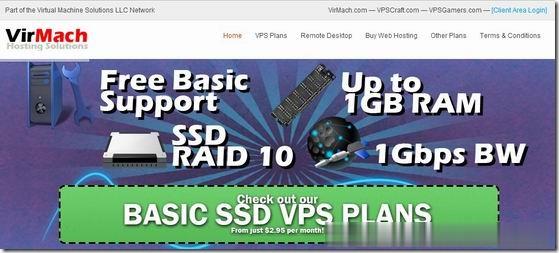
限时新网有提供5+个免费域名
有在六月份的时候也有分享过新网域名注册商发布的域名促销活动(这里)。这不在九月份发布秋季域名促销活动,有提供年付16元的.COM域名,同时还有5个+的特殊后缀的域名是免费的。对于新网服务商是曾经非常老牌的域名注册商,早年也是有在他们家注册域名的。我们可以看到,如果有针对新用户的可以领到16元的.COM域名。包括还有首年免费的.XYZ、.SHOP、Space等等后缀的域名。除了.COM域名之外的其他...
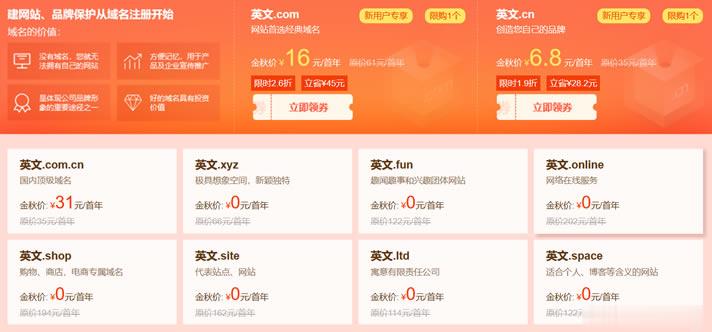
HaBangNet(6.95美元/月)美国vps 5TB流量/德国vps 香港双向CN2 GIA VPS
HaBangNet支持支付宝和微信支付,只是价格偏贵,之前国内用户并不多。这次HaBangNet推出三个特价套餐,其中美国机房和德国机房价格也还可以,但是香港机房虽然是双向CN2 GIA线路,但是还是贵的惊人,需要美国和德国机房的可以参考下。HaBangNet是一家成立于2014年的香港IDC商家,中文译名:哈邦网络公司,主营中国香港、新加坡、澳大利亚、荷兰、美国、德国机房的虚拟主机、vps、专用...
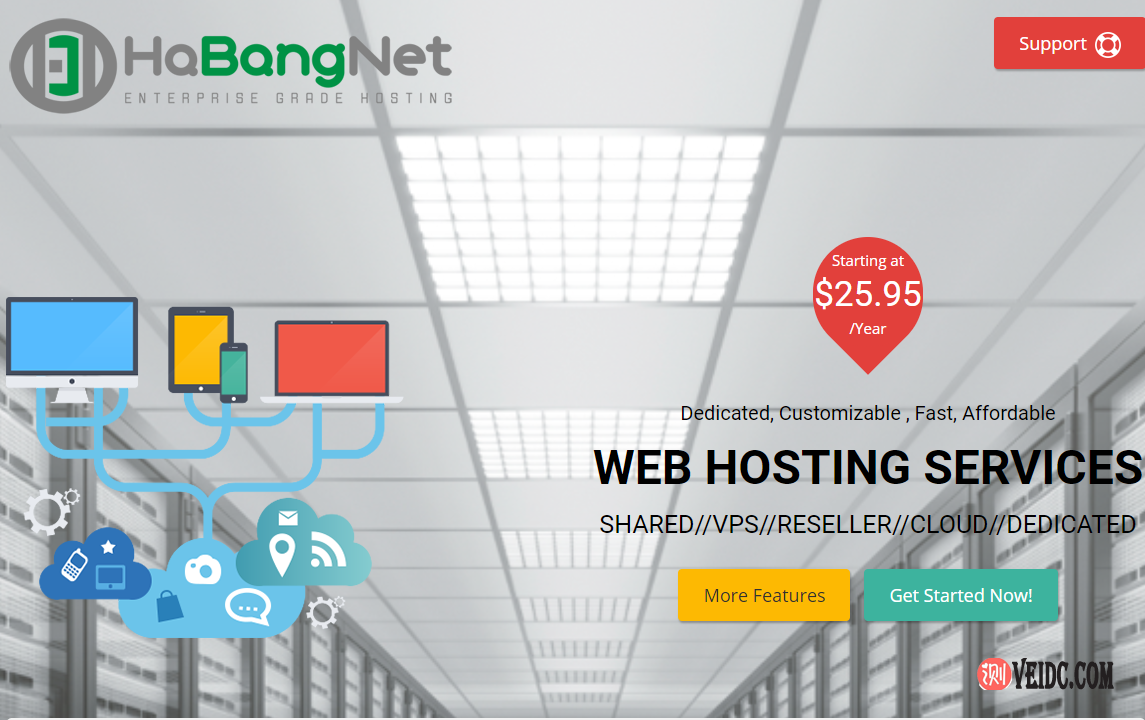
modem和路由器为你推荐
-
新会区人民政府公报basedcss支持ipad支持ipad支持ipad支持ipadtraceroute网络管理工具traceroute是什么程序ipad连不上wifiiPad mini WiFi开关成灰色无法连接,怎么办ipad上网新买的ipad怎么用。什么装程序 怎么上网联通版iphone4s苹果4S移动版和联通版有什么不同